Jautājums
Problēma: kā labot Windows veikala kļūdas kodu 0x8024001E?
Sveiki. Kad nesen mēģinu atjaunināt savas lietotnes no Windows veikala, instalēšana vienmēr apstājas pie aptuveni 20% un parāda kļūdas kodu — 0x8024001E. Es mēģināju vairākas reizes, bet bez rezultātiem. Vai ir kāda metode, ko jūs varētu ieteikt, lai atbrīvotos no šīs problēmas? Es būtu ļoti pateicīgs.
Atrisināta atbilde
Windows veikals (nesen pazīstams arī kā Microsoft Store)[1] ir ieviests lietotājiem līdz ar Windows 8 izlaišanu. Tas patiešām bija lielisks papildinājums modernizētajai operētājsistēmai, jo ļauj atrast, lejupielādēt un atjaunināt vispiemērotākās lietotnes. Tādējādi nav šaubu, ka kļūda 0x8024001E, mēģinot lejupielādēt nepieciešamo lietotni vai atjauninājumu, var sabojāt jūsu dienu.
Šķiet, ka šī kļūda dominē Windows 8 un 10 versijās. Tomēr ar to var saskarties arī 7, 8.1, Vista un XP. Vairumā gadījumu kļūdas kods 0x8024001E tiek parādīts, mēģinot atjaunināt Windows programmas, piemēram, Microsoft Office, Live Mail, Microsoft Edge utt. Lejupielāde var sākties ielāde, taču drīz pēc tam tā neizdodas, un tiek parādīts uznirstošais logs, kurā teikts:
Kaut kas notika, un šo lietotni nevarēja instalēt. Lūdzu mēģiniet vēlreiz. Kļūdas kods 0x8024001E.
Dažos citos gadījumos lietotāji apgalvoja, ka viņi pat nevar atvērt Windows veikalu, saskaroties ar kļūdas kodu 0x8024001E. Lai gan tas var šķist nelielas neērtības (galu galā lietotnes var lejupielādēt no citiem avotiem kā arī), ir svarīgi regulāri atjaunināt instalētās programmas kā programmatūru ievainojamības[2] kibernoziedznieki to var izmantot, lai uzlauztu jūsu datoru un instalētu tajā ļaunprātīgu programmatūru. Tāpēc ir ļoti svarīgi pēc iespējas ātrāk novērst kļūdu 0x8024001E un atjaunināt savas lietotnes ar jaunākajiem drošības ielāpiem.
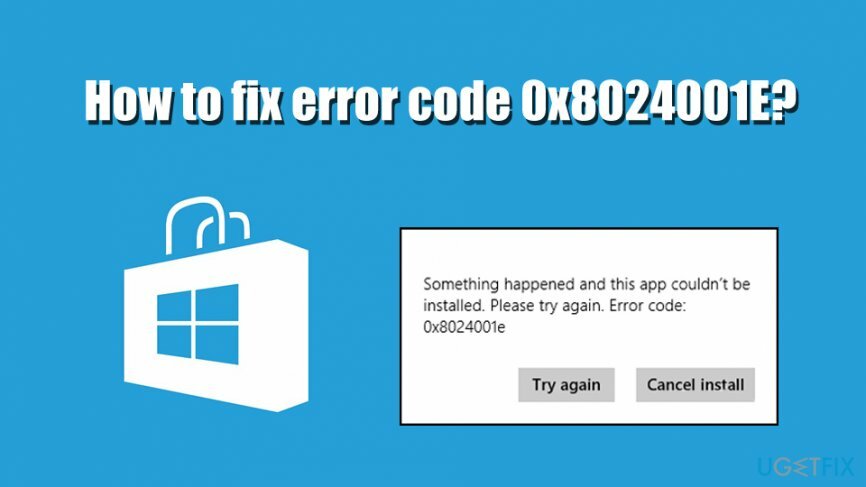
Windows veikala kļūdas ir diezgan izplatītas, un 0x8024001E kļūda ir tikai viena no daudzajām, ar kurām saskaras lietotāji. Piemēram, kļūdu kodi, piemēram, 0x80073DOA, 0x80240437, un 0x8000FFF ar tiem bieži saskaras arī tie, kuri mēģina atjaunināt vai lejupielādēt lietojumprogrammas, izmantojot Windows veikalu.
Ir daudz iemeslu, kāpēc var rasties 0x8024001E — tie ietver:
- Problēmas ar Windows veikala kešatmiņu
- Bojāti sistēmas faili
- Novecojusi operētājsistēma
- Nepareizi laika un datuma iestatījumi
- Ļaunprātīgas programmatūras infekcijas utt.
Tā kā kļūdu 0x8024001E (tāpat kā jebkuru citu kļūdu) var izraisīt ļaunprātīga programmatūra bojātu Windows iestatījumu dēļ, ir svarīgi nekavējoties novērst šo iespēju. Tāpēc pirmajam problēmu novēršanas solim vajadzētu būt pilnīgai sistēmas skenēšanai, izmantojot pretļaunatūras programmatūru.
Turklāt mēs vēlamies ieteikt automātiski veikt kļūdas koda 0x8024001E labošanu - ReimageMac veļas mašīna X9 var izmantot daudzas dažādas remonta procedūras Windows operētājsistēmām, kuras cieš no BSOD,[3] kļūdas, avārijas, aizkave un citas problēmas (ņemiet vērā, ka šī lietotne neatrisina ar trešās puses programmatūru saistītas problēmas).
Ja nevēlaties mēģināt automātiski labot savu Windows, varat mēģināt atbrīvoties no 0x8024001E kļūdas, izpildot tālāk sniegtos soli pa solim sniegtos norādījumus.
1. risinājums. Pārbaudiet, vai datorā nav ļaunprātīgas programmatūras
Lai labotu bojātu sistēmu, jums ir jāiegādājas licencēta versija Reimage Reimage.
Kā minēts iepriekš, viens no kļūdas 0x8024001E iemesliem var būt ļaunprātīgas programmatūras infekcija. Lai noskaidrotu, vai tā ir patiesība, jums ir jāveic pilna sistēmas skenēšana ar jaudīgu pretļaundabīgo programmu programmatūru. Ir pieejamas daudzas bezmaksas un maksas drošības lietojumprogrammu versijas, un katrai no tām ir savas priekšrocības un trūkumi. Tomēr vajadzētu pietikt ar skenēšanu ar iebūvēto Windows Defender (kā nesen zināms arī kā Microsoft Defender).
- Ieraksti Drošība Windows meklēšanā un atlasiet Windows drošība
- Klikšķiniet uz Aizsardzība pret vīrusiem un draudiem
- Iet uz Skenēšanas iespējas
- Izvēlēties Pilnā skenēšana un tad izvēlieties Skenēt tagad
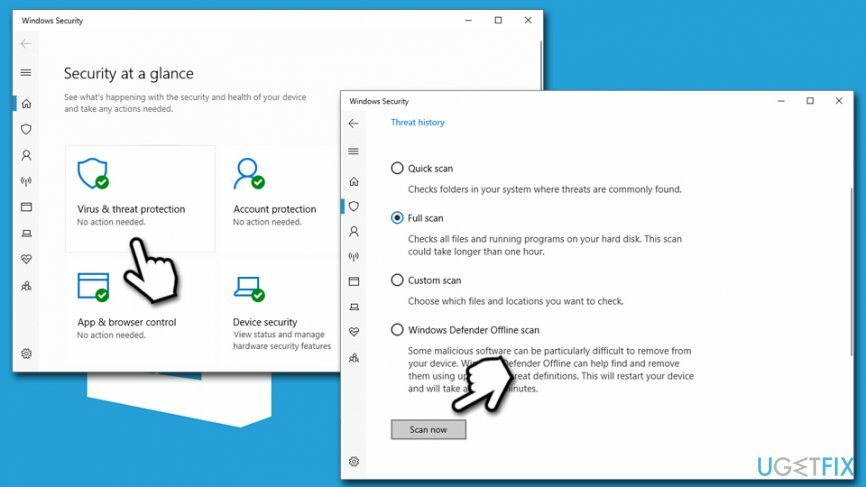
- Pagaidiet, līdz sistēma Windows veic skenēšanu un ziņo par rezultātiem
2. risinājums. Palaidiet Windows veikala lietotņu problēmu novēršanas rīku
Lai labotu bojātu sistēmu, jums ir jāiegādājas licencēta versija Reimage Reimage.
Problēmu novēršanas rīki ir lieliski rīki, kas var palīdzēt noteikt problēmu, ja Windows vidē kaut kas nedarbojas, kā paredzēts. Lietojumprogramma mēģinās atrast cēloni un mēģināt to novērst — ja tas neizdosies, tā vismaz var norādīt pareizo virzienu:
- Ar peles labo pogu noklikšķiniet uz Sākt pogu un izvēlieties Iestatījumi
- No saraksta izvēlieties Atjaunināšana un drošība
- Klikšķiniet uz Problēmu novēršana pa kreisi
- Ritiniet uz leju, līdz atrodat Windows veikala lietotņu problēmu novēršanas rīks
- Noklikšķiniet uz tā un atlasiet Palaidiet problēmu risinātāju
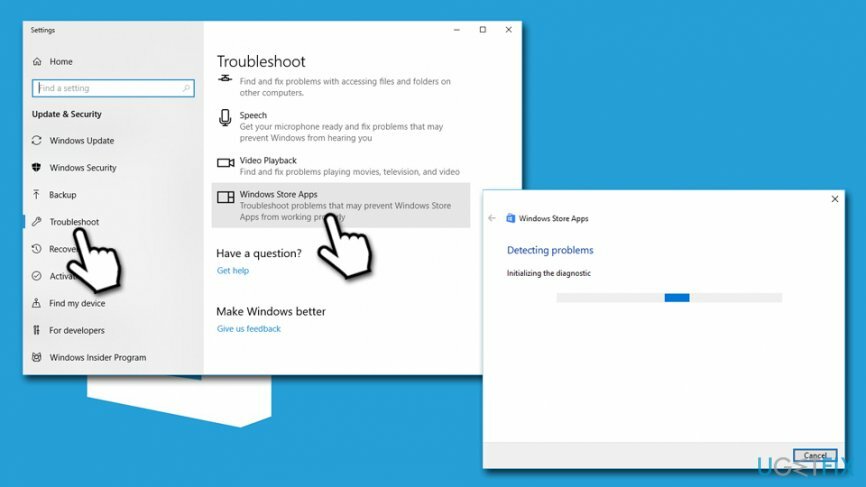
3. risinājums. Notīriet Windows veikala kešatmiņu
Lai labotu bojātu sistēmu, jums ir jāiegādājas licencēta versija Reimage Reimage.
- Ieraksti WSRset Windows meklēšanas lodziņā
- Ar peles labo pogu noklikšķiniet uz wsreset un atlasiet Palaist kā administratoram
- Pēc tam jums vajadzētu redzēt uznirstošo logu ar melnu fonu - tam vajadzētu pazust dažu sekunžu laikā
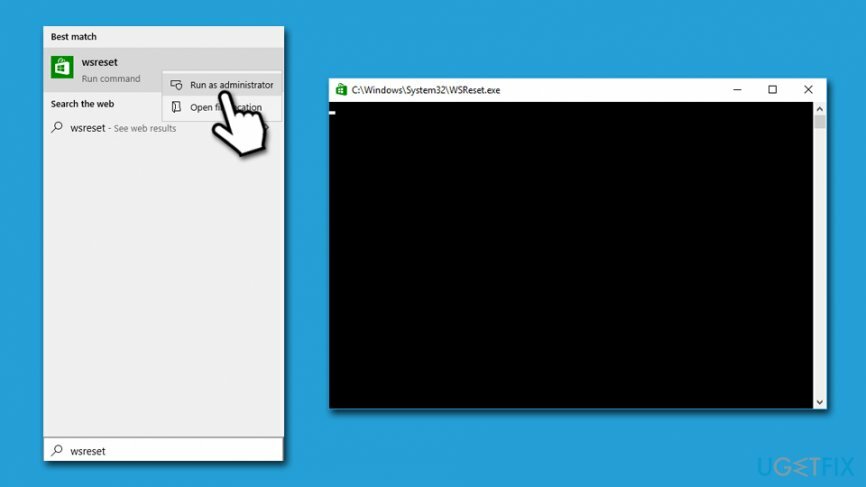
- Kad tas ir izdarīts, tas nozīmē, ka jūsu Windows veikala kešatmiņa ir bijusi atiestatīt
- Visbeidzot, restartējiet datoru un pārbaudiet, vai joprojām pastāv kļūda 0x8024001E
4. risinājums. Palaidiet sistēmas failu pārbaudītāju un DISM
Lai labotu bojātu sistēmu, jums ir jāiegādājas licencēta versija Reimage Reimage.
Bojātu sistēmas failu dēļ var rasties kļūdas kods 0x8024001E. Lai pārbaudītu to integritāti, veiciet SFC skenēšanu, izmantojot komandu uzvedni:
- Ieraksti cmd Windows meklēšanas lodziņā
- Ar peles labo pogu noklikšķiniet uz Command Prompt rezultātu un atlasiet Izpildīt kā administratoram
- Komandu uzvednes logā ierakstiet šo komandu un nospiediet Ievadiet:
sfc /scannow
- Pagaidiet, līdz skenēšana tiks pabeigta — Windows ziņos, ja ir kaut kas atrasts un labots
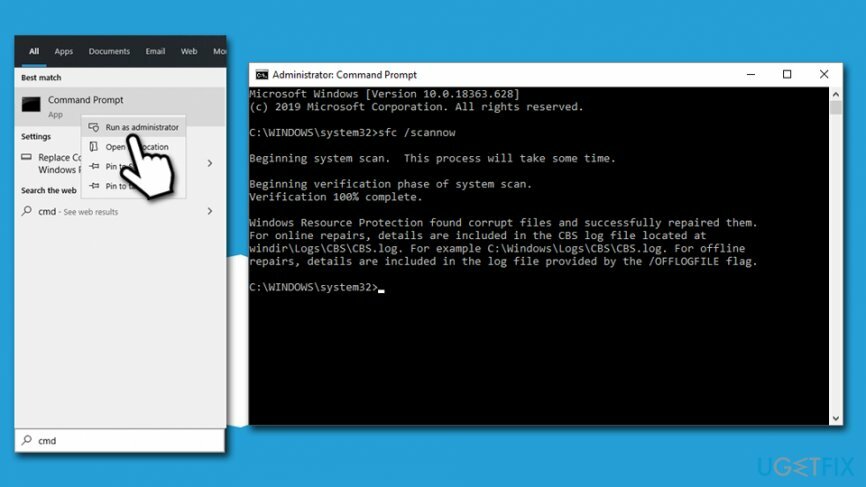
Varat arī mēģināt skriet DISM rīks, ja SFC nepalīdzēja:
- Vēlreiz atveriet komandu uzvedni (administrators).
- Ievadiet šo komandu un nospiediet taustiņu Enter
DISM /Tiešsaistē /Attēla tīrīšana /Veselības atjaunošana
- Šī skenēšana var aizņemt daudz ilgāku laiku nekā SFC skenēšana, tāpēc esiet pacietīgs
5. risinājums. Atiestatīt Windows veikalu
Lai labotu bojātu sistēmu, jums ir jāiegādājas licencēta versija Reimage Reimage.
- Ar peles labo pogu noklikšķiniet uz Sākt un izvēlēties Lietotnes un funkcijas
- Ritiniet uz leju, līdz sasniedzat Microsoft veikals ierakstu
- Klikšķiniet uz Pielāgota opcija
- Vēlreiz ritiniet uz leju un noklikšķiniet uz Atiestatīt
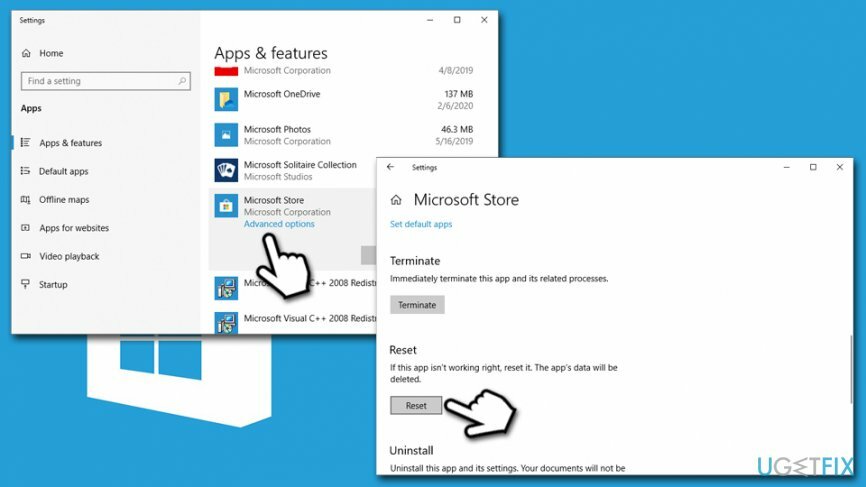
6. risinājums. Palaidiet automātisko labošanu
Lai labotu bojātu sistēmu, jums ir jāiegādājas licencēta versija Reimage Reimage.
- Ieraksti Uzlabota palaišana Windows meklēšanā, lai atvērtu Papildu startēšanas opcijas
- Izvēlieties Restartēttagad lai palaistu datoru uzlabotajā startēšanas režīmā
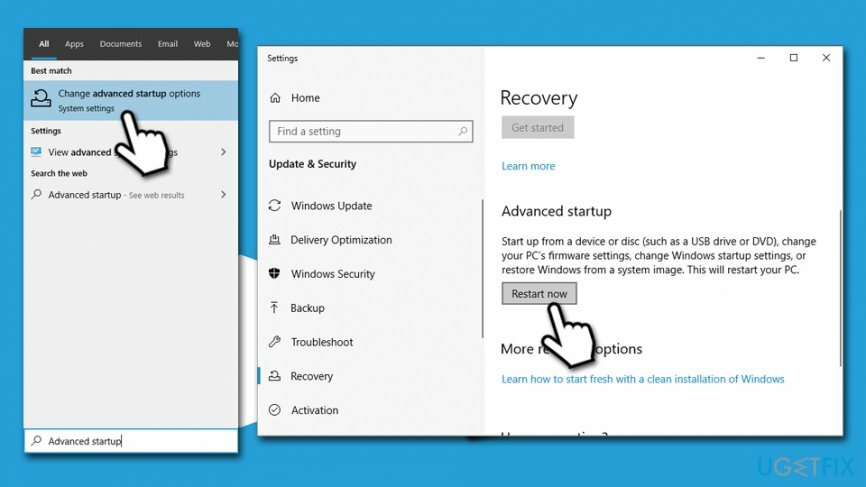
- Izvēlieties Pielāgota opcija un tad Problēmu novēršana
- Klikšķiniet uz Automātiskais remonts opciju un ļaujiet sistēmai atsāknēties
7. risinājums. Restartējiet Microsoft atjaunināšanas pakalpojumu
Lai labotu bojātu sistēmu, jums ir jāiegādājas licencēta versija Reimage Reimage.
- Nospiediet Win taustiņš + R
- Tips pakalpojumi.msc palaišanas dialoglodziņā un nospiediet Ievadiet
- Ar peles labo pogu noklikšķiniet uz Windows atjaunināšana un atlasiet Restartēt
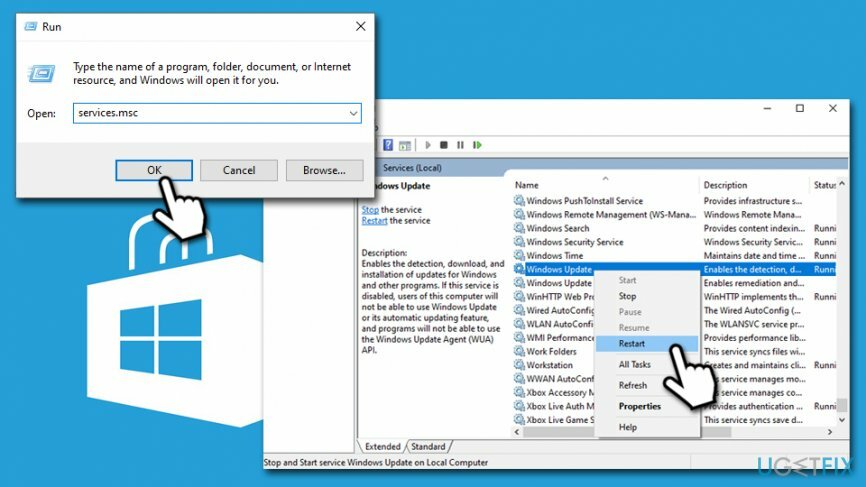
- Šī komanda liks sākt Windows atjaunināšanu, ja kāda iemesla dēļ tā ir apstājusies
- Pēc tam, restartējiet datoru
Automātiski izlabojiet kļūdas
ugetfix.com komanda cenšas darīt visu iespējamo, lai palīdzētu lietotājiem atrast labākos risinājumus kļūdu novēršanai. Ja nevēlaties cīnīties ar manuālām remonta metodēm, lūdzu, izmantojiet automātisko programmatūru. Visus ieteiktos produktus ir pārbaudījuši un apstiprinājuši mūsu profesionāļi. Tālāk ir norādīti rīki, kurus varat izmantot kļūdas labošanai.
Piedāvājums
dari to tagad!
Lejupielādēt FixLaime
Garantija
dari to tagad!
Lejupielādēt FixLaime
Garantija
Ja jums neizdevās novērst kļūdu, izmantojot Reimage, sazinieties ar mūsu atbalsta komandu, lai saņemtu palīdzību. Lūdzu, dariet mums zināmu visu informāciju, kas, jūsuprāt, mums būtu jāzina par jūsu problēmu.
Šajā patentētajā labošanas procesā tiek izmantota 25 miljonu komponentu datubāze, kas var aizstāt jebkuru bojātu vai trūkstošu failu lietotāja datorā.
Lai labotu bojātu sistēmu, jums ir jāiegādājas licencēta versija Reimage ļaunprātīgas programmatūras noņemšanas rīks.

VPN ir ļoti svarīgs, kad runa ir par lietotāja privātums. Tiešsaistes izsekotājus, piemēram, sīkfailus, var izmantot ne tikai sociālo mediju platformas un citas vietnes, bet arī jūsu interneta pakalpojumu sniedzējs un valdība. Pat ja izmantojat visdrošākos iestatījumus, izmantojot tīmekļa pārlūkprogrammu, jūs joprojām varat izsekot, izmantojot programmas, kas ir savienotas ar internetu. Turklāt uz privātumu vērstas pārlūkprogrammas, piemēram, Tor, nav optimāla izvēle samazināta savienojuma ātruma dēļ. Labākais risinājums jūsu privātumam ir Privāta piekļuve internetam - esiet anonīms un drošs tiešsaistē.
Datu atkopšanas programmatūra ir viena no iespējām, kas varētu jums palīdzēt atgūt savus failus. Kad izdzēšat failu, tas nepazūd — tas paliek jūsu sistēmā tik ilgi, kamēr tam netiek ierakstīti jauni dati. Data Recovery Pro ir atkopšanas programmatūra, kas meklē jūsu cietajā diskā izdzēsto failu darba kopijas. Izmantojot šo rīku, varat novērst vērtīgu dokumentu, skolas darbu, personīgo attēlu un citu svarīgu failu zudumu.